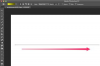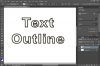DVD
Sony PS3 on erittäin monipuolinen multimedialaite elokuvien katseluun. Se ei vain voi toistaa DVD- ja Blu-Ray-levyjä, vaan se pystyy myös tallentamaan videotiedostoja suoraan sisäiselle kiintolevylleen. Haluatpa sitten tehdä varmuuskopioita elokuvistasi tai olet vain kyllästynyt siihen, että sinun on aina noustava aseta DVD-levyjä PS3:een, oikealla ohjelmistolla DVD-levyjen kopioiminen PS3-kiintolevylle voi olla suhteellisen helppoa tehtävä.
Vaihe 1
Lataa ja asenna videon muunnostyökalu ja videon transkooderi. Katso resurssit-osiosta hyviä vaihtoehtoja.
Päivän video
Vaihe 2
Avaa videon muunnostyökalu ja aseta DVD tietokoneesi DVD-asemaan. Jos sinua kehotetaan valitsemaan alueesi, valitse alueesi ja napsauta "OK".
Vaihe 3
Kopioi DVD-levy tietokoneesi kiintolevylle. Jotta voit tehdä tämän oikein, sinun on muutettava tiedostojen jakamisasetuksia. Useimmissa videon muunnostyökaluissa on osio nimeltä "IFO MODE". Etsi tästä osiosta vaihtoehto, jossa lukee "Tiedoston jakaminen" ja valitse "Ei mitään" käytettävissä olevista vaihtoehdoista. Napsauta sitten "OK" tallentaaksesi tekemäsi muutokset. Tämän avulla voit luoda katkeamattoman .vob-tiedoston, kun kopioit elokuvan DVD-levyltä.
Vaihe 4
Etsi pääelokuva, jonka haluat kopioida tietokoneellesi. Etsi videon muunnostyökalusta osio nimeltä "IFO". Tässä osiossa pitäisi olla välilehti "Syöte", jossa voit selata ja valita kopioitavan elokuvan.
Vaihe 5
Napsauta "Stream Processing" -välilehteä ja valitse ruutu, jossa lukee "Enable Stream Processing". Valitse sitten haluamasi video- ja äänivirta ja napsauta "Rip" -painiketta. Tämä asettaa elokuvan tietokoneellesi suureksi .vob-tiedostoksi, jonka voit sitten muuntaa MP4-muotoon käyttämällä videotranskooderia.
Vaihe 6
Avaa videon transkooderiohjelma. Siinä pitäisi olla kolme osiota, jotka on merkitty "Lähde", "Kohde" ja "Output Settings". Napsauta "Lähde"-kohdassa "Selaa" -painiketta valitaksesi .vob-tiedoston, jonka juuri kopioit tietokoneellesi.
Vaihe 7
Nimeä muunnettava MP4-tiedosto. Kirjoita tiedoston nimi "Kohde"-osioon.
Vaihe 8
Määritä lähtöasetukset. Monissa videon transkooderiohjelmissa on käytettävissäsi useita käteviä esiasetuksia. Valitse lähtöasetuksiin "PS3"-esiasetus. Nyt olet valmis muuttamaan tiedoston. Napsauta "Aloita" aloittaaksesi .vob-tiedoston muuntamisen MP4-tiedostoksi. Kun se on valmis, sinulla on uusi MP4-tiedosto, jota voi toistaa PS3:lla.
Vaihe 9
Siirrä MP4-tiedosto tietokoneeltasi PS3:lle kannettavan tallennuslaitteen avulla. Voit nyt katsoa elokuvan PS3:lla milloin tahansa ilman, että sinun tarvitsee ladata levyä.
Asiat, joita tarvitset
PC
Videon muunnostyökalu (ilmaiseksi ladattava)
Videon transkooderi (ilmaiseksi ladattava)
DVD/alkuperäinen elokuva
PS3
Kannettava tallennuslaite
Kärki
Parhaan yhteensopivuuden varmistamiseksi varmista, että kiintolevy tai osio, johon kopioit elokuvatiedostoja, on NTFS-asema eikä FAT32-asema. FAT32-asemien tiedostokoon enimmäiskoko on 4 Gt, ja jotkin elokuvatiedostot voivat olla suurempia kuin 4 Gt ennen muuntamista MP4-muotoon.
Varoitus
Sinun on ehkä käynnistettävä tietokoneesi uudelleen, kun olet asentanut videon muunnostyökalun ja videon transkooderin.
Muunnosajat voivat joskus kestää useita tunteja.
Tämä opas ei edistä piratismia tai bootleggingiä, ja se on tarkoitettu vain käyttäjän laillisesti omistaman median arkistointiin.